Fråga
Problem: Hur fixar jag hkcmd.exe-fel på Windows?
Jag har ett problem med meddelandet "Kan inte hitta c:\\winnt\\system\\hkcmd.exe". Det fortsätter att dyka upp på min skärm. Hur fixar man det?
Löst svar
Hkcmd.exe är en körbar fil som är utformad för att hjälpa till att styra kortkommandon i Windows operativsystem. Denna .exe-fil[1] används av Hotkey Command Interpreter på Intel 810[2] och 815 grafikdrivrutiner.
Även om den här processen inte bör orsaka fel, rapporterar vissa människor om olika problem och söker efter Hkcmd.exe-modulprocessfix. Innan vi presenterar Hkcmd modulfix vill vi presentera dig för de potentiella orsakerna till detta fel.
Det finns två typer av Hkcmd.exe-fel. Om du har Intel 82810 Graphics and Memory Controller Hub (GMCH) eller Intel 82815 Graphics Controller på en Microsoft Windows NT-dator visas meddelandet “Kan inte hitta c:\\winnt\\system\\hkcmd.exe” kan inträffa.
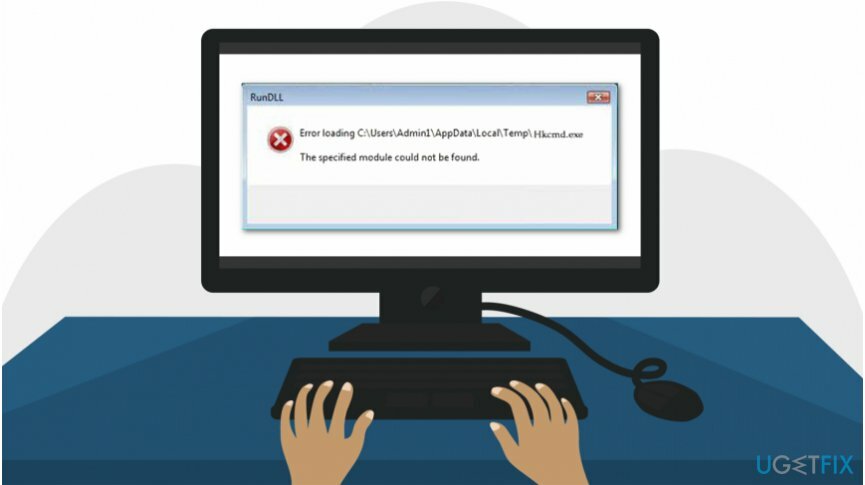
I det här fallet betyder det att det finns ett problem med Intels hårdvarudrivrutiner eller ett virus[3] skadar din dator. Våra experter rekommenderar dig att skanna din dator med ReimageMac tvättmaskin X9 för att fixa Hkcmd.exe-felet och leta efter potentiellt farliga program.
Du kan också få ett felmeddelande som säger "HKCMD.EXE-filen är länkad till saknad export HCCUTILS.DLL: IsDisplayValid." Detta fel kan uppstå på äldre, vanligtvis stationära datorer. Därför är den här typen av Hkcmd.exe-fel sällsynt nuförtiden.
Oavsett vilken typ av Hkcmd.exe-fel du stöter på, kommer felfönstret inte att minska av sig självt. Med andra ord måste du vidta några åtgärder för att åtgärda problem relaterade till filen Hkcmd.exe manuellt eller automatiskt.
Instruktionerna nedan är utformade för att visa datoranvändare hur man fixar “Kan inte hitta felet c:\\winnt\\system\\hkcmd.exe. Det finns flera tekniker som kan eliminera problemet. Vi rekommenderar att du provar dem alla för att hitta den mest effektiva lösningen.
Hkcmd modul fix förklaras
För att reparera skadat system måste du köpa den licensierade versionen av Reimage Reimage.
Tyvärr är det svårt att fastställa den faktiska orsaken till problem relaterade till Hkcmd.exe. Av denna anledning listar experter flera metoder som bör hjälpa dig att lösa alla potentiella problem. Det är viktigt att du noga följer riktlinjerna för att säkerställa att din dator är säker.
Den här videon ger dig all information du behöver för att eliminera detta fel:
Metod 1. Avinstallera Intel Graphics-drivrutiner
För att reparera skadat system måste du köpa den licensierade versionen av Reimage Reimage.
- Gå till Start och välj Min dator;
- Högerklicka på den och välj Egenskaper;
- Hitta och klicka på Hårdvara;
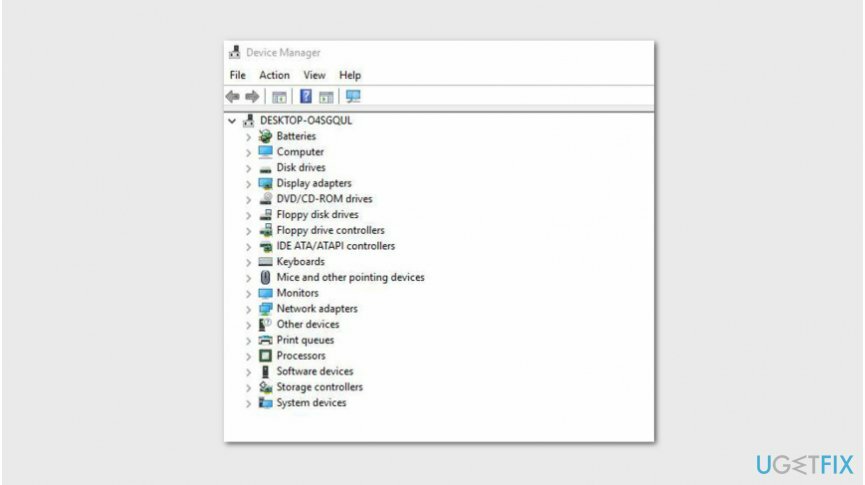
- Hitta Enhetshanteraren i den vänstra rutan och klicka på den;
- Högerklicka på Grafikadapter och välj Avinstallera drivrutin;
- Till sist, Omstart din PC.
Metod 2. Inaktivera Hkcmd.exe-processen
För att reparera skadat system måste du köpa den licensierade versionen av Reimage Reimage.
- Klick Ctrl + Alt + Delete på samma gång;
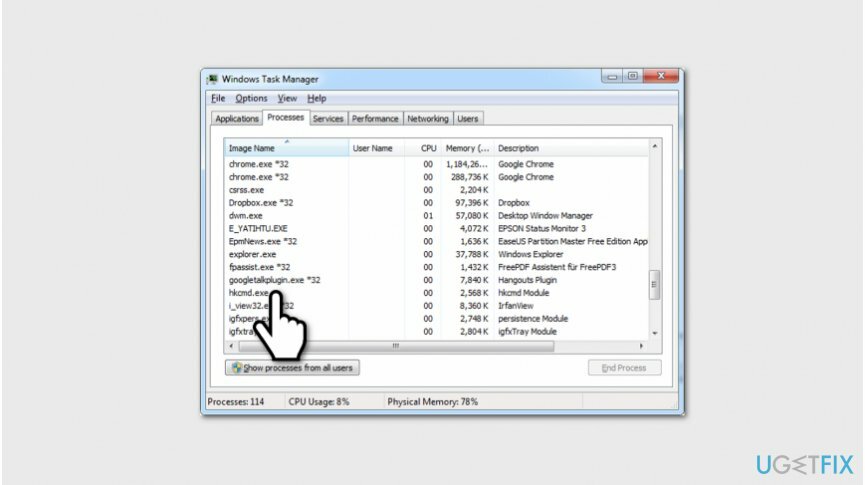
- En gång Aktivitetshanteraren öppnas, sök efter Hkcmd.exe bearbeta;
- Högerklicka på den och välj Inaktivera.
Metod 3. Kör systemfilsgranskaren
För att reparera skadat system måste du köpa den licensierade versionen av Reimage Reimage.
- Öppen Kommandotolken från Windows Start;
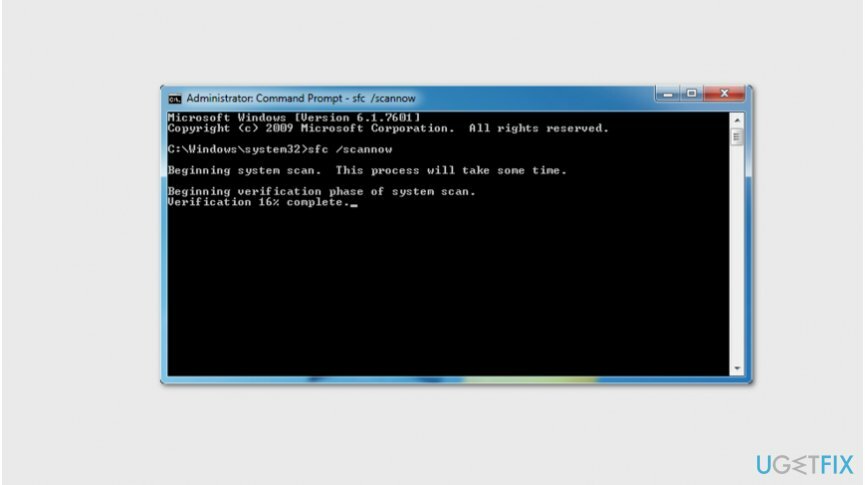
- Typ sfc/scannow och tryck Stiga på;
- Vänta tills skanningen är klar och följ instruktionerna på skärmen.
Reparera dina fel automatiskt
ugetfix.com-teamet försöker göra sitt bästa för att hjälpa användare att hitta de bästa lösningarna för att eliminera sina fel. Om du inte vill kämpa med manuella reparationstekniker, använd den automatiska programvaran. Alla rekommenderade produkter har testats och godkänts av våra proffs. Verktyg som du kan använda för att åtgärda ditt fel listas nedan:
Erbjudande
gör det nu!
Ladda ner FixLycka
Garanti
gör det nu!
Ladda ner FixLycka
Garanti
Om du misslyckades med att åtgärda ditt fel med Reimage, kontakta vårt supportteam för hjälp. Vänligen meddela oss alla detaljer som du tycker att vi borde veta om ditt problem.
Denna patenterade reparationsprocess använder en databas med 25 miljoner komponenter som kan ersätta alla skadade eller saknade filer på användarens dator.
För att reparera skadat system måste du köpa den licensierade versionen av Reimage verktyg för borttagning av skadlig programvara.

En VPN är avgörande när det kommer till användarnas integritet. Onlinespårare som cookies kan inte bara användas av sociala medieplattformar och andra webbplatser utan även av din Internetleverantör och regeringen. Även om du använder de säkraste inställningarna via din webbläsare kan du fortfarande spåras via appar som är anslutna till internet. Dessutom är integritetsfokuserade webbläsare som Tor är inte ett optimalt val på grund av minskade anslutningshastigheter. Den bästa lösningen för din ultimata integritet är Privat internetåtkomst – vara anonym och säker online.
Programvara för dataåterställning är ett av alternativen som kan hjälpa dig återställa dina filer. När du tar bort en fil försvinner den inte i tomma intet – den finns kvar på ditt system så länge som ingen ny data skrivs ovanpå den. Data Recovery Pro är återställningsprogram som söker efter arbetskopior av raderade filer på din hårddisk. Genom att använda verktyget kan du förhindra förlust av värdefulla dokument, skolarbete, personliga bilder och andra viktiga filer.